1、打开PS,按ctrl+O打开一张图片,如图

2、选择套索工具,按住鼠标左键涂抹,载入选区,如图
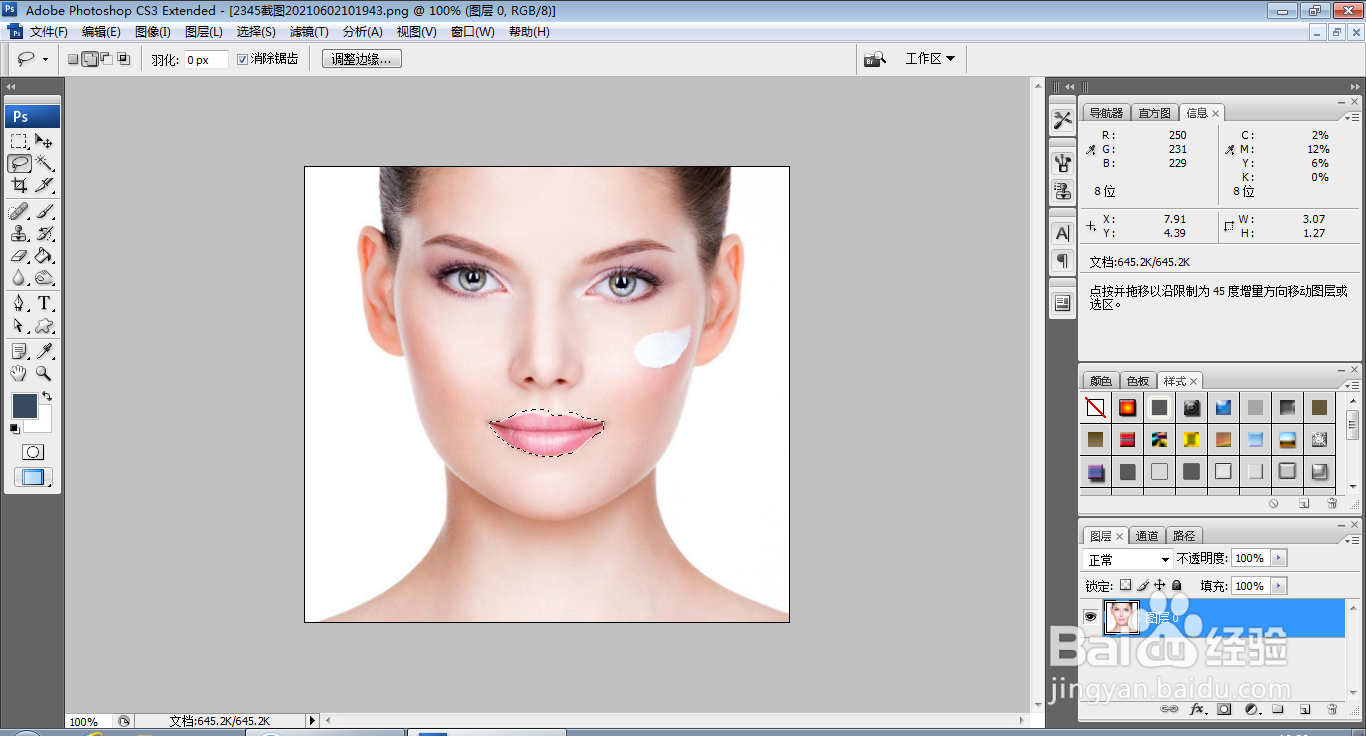
3、按ctrl+Alt+D键羽化选区,设置羽化半径为1像素,点击确定,如图

4、选择滤镜,杂色,添加杂色,勾选平均分布,设置数量为10%,点击确定,如图
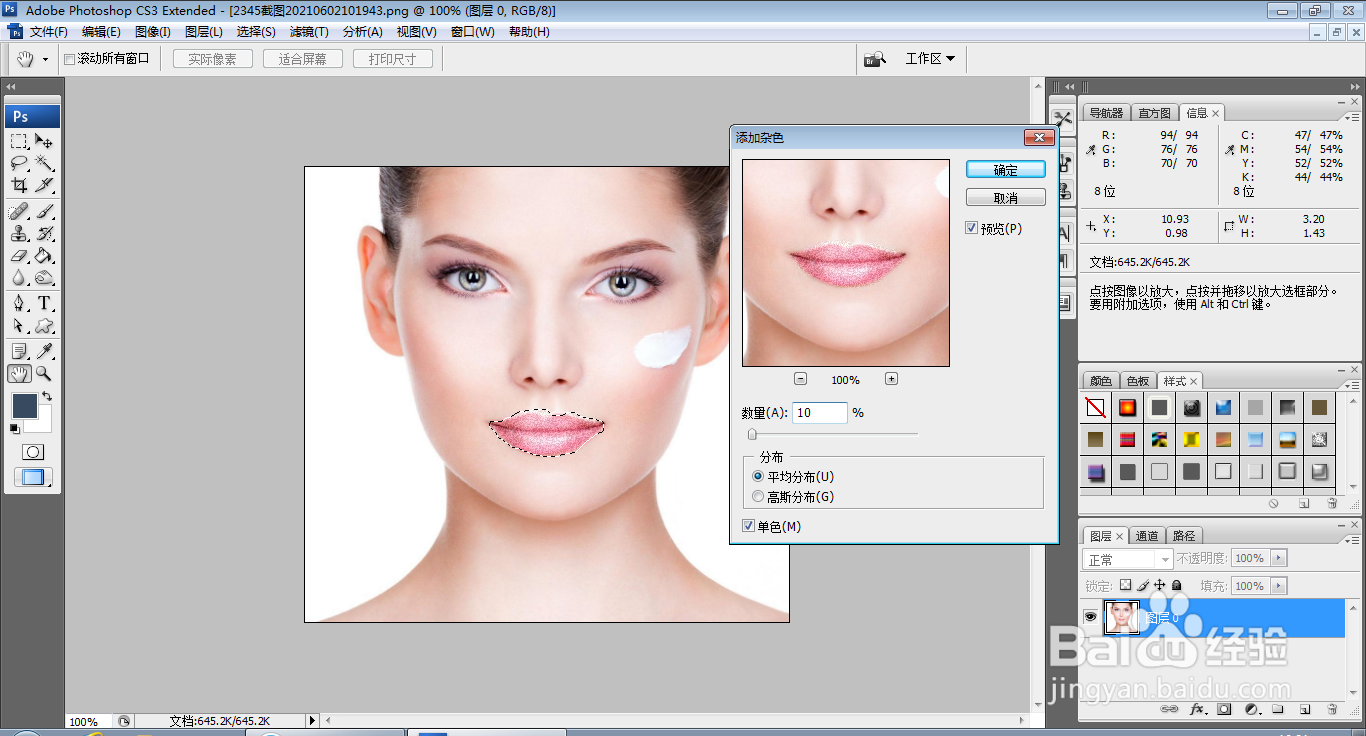
5、按ctrl+M打开曲线对话框,将曲线节点向上调整,如图

6、选择仿制图章工具,按alt键对嘴唇周围的皮肤取样,然后涂抹,如图

7、继续选择仿制图章工具,继续取样涂抹,如图

8、选择修补工具,勾选源,然后将选区内的皮肤进行移动,如图
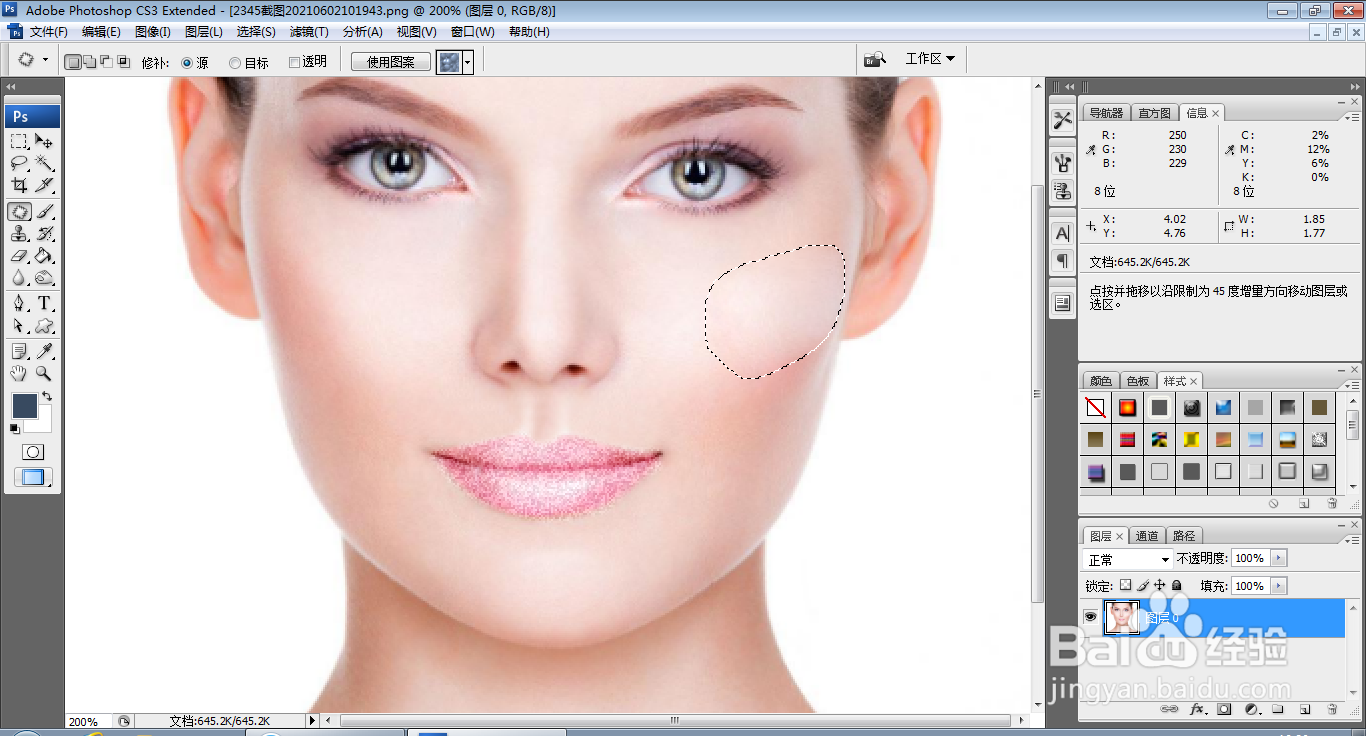
9、复制图层副本,设置图层混合模式为柔光,如图

10、新建图层,选择小草画笔,继续涂抹绘制,如图

11、选择横排文字工具,输入字体,调整字号大小,调整字体颜色为黑色,如图

